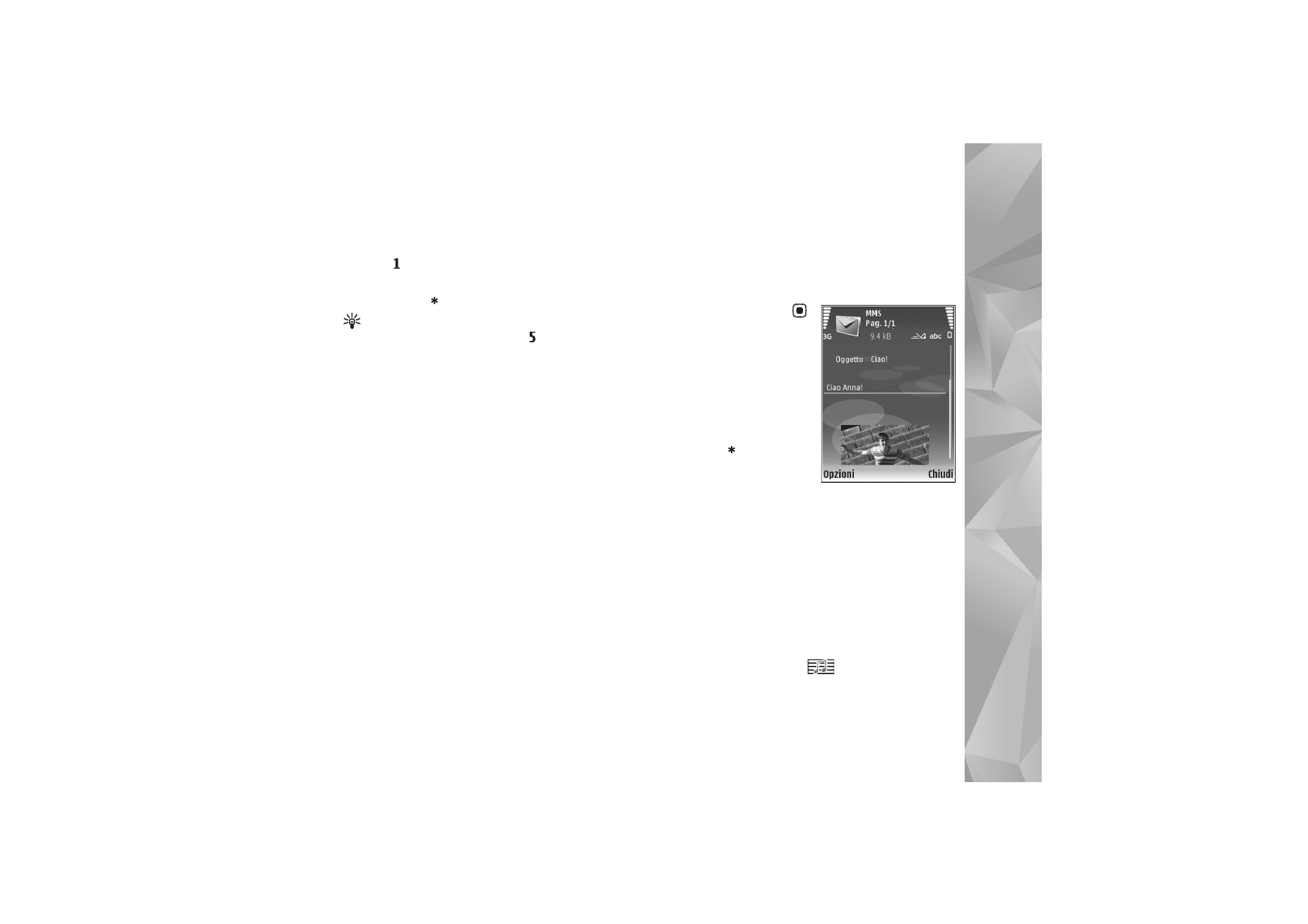
Scrivere e inviare messaggi
L'aspetto di un messaggio multimediale può variare
a seconda del dispositivo ricevente.
Prima di creare un messaggio multimediale o scrivere
un messaggio e-mail, è necessario definire le impostazioni
di connessione corrette. Consultare "Ricevere impostazioni
e-mail e MMS" e "E-mail", rispettivamente alle
pagine 52 e 59.
La rete cellulare potrebbe imporre dei limiti per le
dimensioni dei messaggi MMS. Se l'immagine inserita
supera questi limiti, il dispositivo potrebbe ridurla per
poterla inviare tramite MMS.
1
Selezionare
Nuovo msg.
e scegliere:
SMS
– per inviare un messaggio di testo
Msg. multimediale
– per inviare un MMS
– per inviare un messaggio e-mail
Se non è stato impostato l'account e-mail,
verrà chiesto di farlo. Per avviare la creazione
delle impostazioni e-mail seguendo le istruzioni,
selezionare
Avvia
.
2
Nel campo
A
premere
per selezionare
i destinatari o i gruppi
nella Rubrica oppure
digitare il numero di
telefono o l'indirizzo
e-mail del destinatario.
Per separare i destinatari
con un punto e virgola (;),
premere .
È
possibile
anche copiare e incollare
il numero e l'indirizzo
dagli Appunti.
3
Nel campo
Oggetto
immettere l'oggetto del messaggio
multimediale o del messaggio e-mail. Per cambiare
i campi che sono visibili, selezionare
Opzioni
>
Campi indirizzi
.
4
Scrivere il testo nel campo del messaggio. Per inserire
un modello, selezionare
Opzioni
>
Inserisci
o
Inserisci
oggetto
>
Modello
.
5
Per aggiungere un oggetto multimediale a un MMS,
selezionare
Opzioni
>
Inserisci oggetto
>
Immagine
,
Clip audio
o
Clip video
. Una volta aggiunto l'audio,
verrà visualizzata l'icona
.
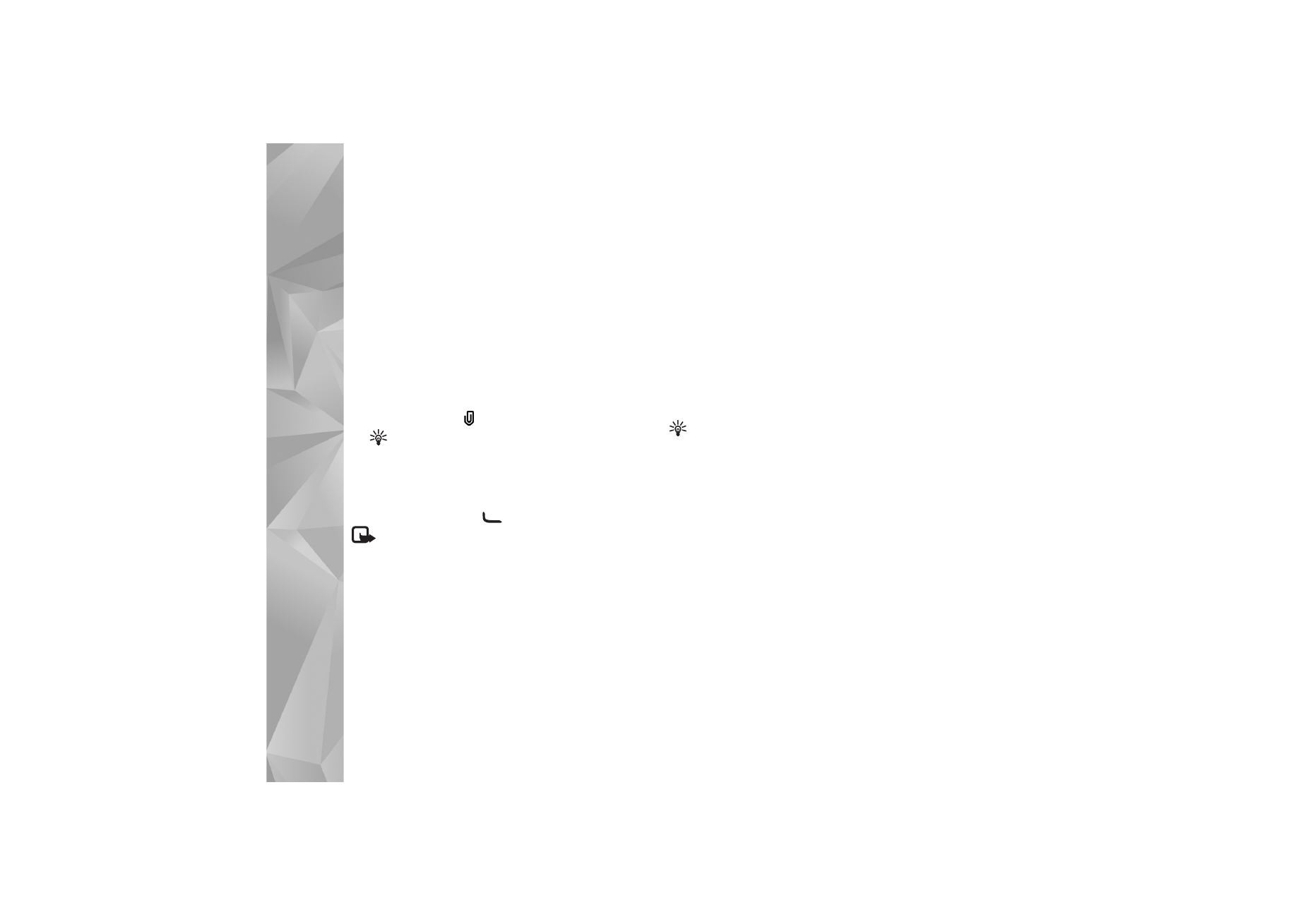
Messaggi
52
Per modificare il formato in cui vengono salvati i video
registrati, consultare "Impostazioni video", pag. 29.
6
Per scattare una nuova foto o registrare un audio
o un video per un MMS, selezionare
Inserisci nuovo
>
Immagine
,
Clip audio
o
Clip video
. Per inserire una
nuova pagina al messaggio, selezionare
Pagina
.
Per vedere come appare il messaggio multimediale,
selezionare
Opzioni
>
Anteprima
.
7
Per aggiungere un allegato a un messaggio e-mail,
selezionare
Opzioni
>
Inserisci
>
Foto
,
Clip audio
,
Clip video
o
Nota
. Gli allegati e-mail sono
contrassegnati da
.
Suggerimento: Per inviare altri tipi di file come
allegati, aprire l'applicazione appropriata
e selezionare
Opzioni
>
Invia
>
Via e-mail
,
se disponibile.
8
Per inviare il messaggio, selezionare
Opzioni
>
Invia
oppure premere
.
Nota: Il dispositivo potrebbe indicare che il
messaggio è stato inviato al numero telefonico del
centro servizi messaggi programmato sul dispositivo.
Il dispositivo potrebbe non indicare che il messaggio
è stato inoltrato alla destinazione desiderata.
Per ulteriori informazioni sui servizi SMS,
rivolgersi all'operatore della rete.
Il dispositivo supporta l'invio di messaggi di testo con
un numero di caratteri superiore al limite per un singolo
messaggio. I messaggi più lunghi verranno suddivisi
e inviati in due o più messaggi in serie che verranno
addebitati di conseguenza dal proprio operatore.
I caratteri che usano accenti o altri segni e i caratteri
di alcune lingue occupano più spazio e limitano
ulteriormente il numero di caratteri che possono
essere inviati con un singolo messaggio.
I messaggi e-mail vengono inseriti automaticamente
nella cartella
In uscita
prima dell'invio. Se l'invio non
riesce, il messaggio e-mail rimarrà nella cartella
In uscita
con lo stato
Non inviato
.
Suggerimento: È possibile combinare foto, video,
audio e testo in una presentazione e inviarla in
un messaggio multimediale. Avviare la creazione di
un messaggio multimediale e selezionare
Opzioni
>
Crea presentazione
. Questa impostazione è disponibile
solo se l'opzione
Mod. creazione MMS
è impostata
su
Assistita
o
Libera
. Consultare "Messaggi
multimediali", pag. 58.
Ricevere impostazioni e-mail e MMS
È possibile ricevere le impostazioni tramite
SMS dal fornitore di servizi. Consultare
"Dati e impostazioni", pag. 54.
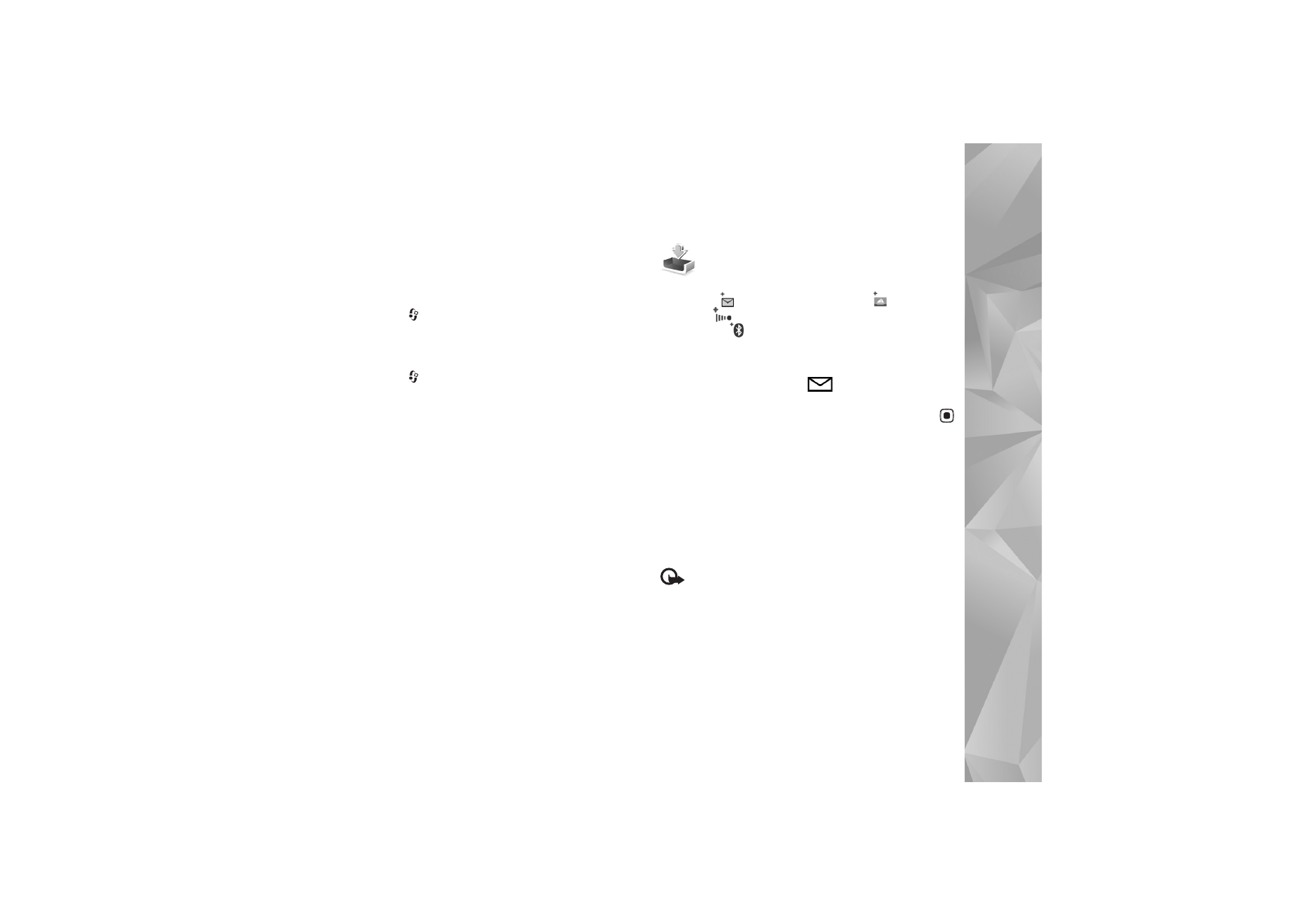
Messaggi
53
Per la disponibilità e la sottoscrizione di servizi di
connessione dati, rivolgersi al fornitore di servizi.
Attenersi alle istruzioni del fornitore di servizi.
Immettere manualmente le impostazioni MMS
1
Premere ,
selezionare
Strumenti
>
Impostaz.
>
Connessione
>
Punti di accesso
e definire le
impostazioni di un punto di accesso MMS.
Consultare "Connessione", pag. 129.
2
Premere ,
selezionare
Messaggi
>
Opzioni
>
Impostazioni
>
Msg. multim.
>
Punto accesso in uso
e il punto di accesso creato come connessione preferita.
Consultare anche "Messaggi multimediali", pag. 58.
Per inviare, ricevere, recuperare, inoltrare messaggi e-mail
e rispondere ad essi, è necessario effettuare quanto segue:
•
Configurare in modo corretto un punto di accesso
Internet (IAP). Consultare "Connessione", pag. 129.
•
Definire in modo corretto le impostazioni e-mail.
Se si seleziona
Casella e-mail
nella vista principale
Messaggi
e non è stato impostato l'account e-mail,
verrà chiesto di effettuare tale operazione.
Per avviare la creazione delle impostazioni
e-mail seguendo le istruzioni, selezionare
Avvia
.
Consultare anche "E-mail", pag. 59.
È necessario disporre di un account e-mail separato.
Attenersi alle istruzioni fornite dalla casella e-mail
remota e dal fornitore di servizi Internet (ISP).